YouTube trên iOS bổ sung tính năng chia sẻ dễ dàng trong iMessage
YouTube vừa tung ra bản cập nhật dành cho ứng dụng trên iOS, giúp người dùng có thể chia sẻ video một cách nhanh chóng ngay trong iMessage.
Người dùng giờ đã có thể chia sẻ liên kết YouTube ngay trong iMessage. ẢNH CHỤP MÀN HÌNH 9TO5MAC
Theo 9to5Mac, với ứng dụng YouTube mới trên iOS, bạn có thể chia sẻ video thật nhanh chóng và dễ dàng, cho phép người nhận có thể xem video thông qua Messages mà không cần thoát khỏi ứng dụng trò chuyện.
Chỉ cần nhấp vào nút chia sẻ bên dưới video YouTube đang xem bạn sẽ thấy Messages trở thành một trong những tùy chọn chia sẻ. Sau đó bạn chọn liên hệ muốn gửi liên kết và nó sẽ được gửi. Khi nhận được một liên kết YouTube trong Messages bạn có thể phát liên kết trực tiếp trong ứng dụng Messages. Khi video đang phát, hãy nhấn vào nó một lần, video sẽ được phát ở chế độ toàn màn hình.
Đây là lần cập nhật tiếp theo của YouTube sau khi công ty bổ sung khả năng hỗ trợ ReplayKit vào ứng dụng trên iOS của mình vào tháng trước. ReplayKit được Apple giới thiệu trong iOS 9 và được thêm vào trong iOS 10. Tính năng này xuất hiện lần đầu tiên trong YouTube Gaming trước khi xuất hiện trên ứng dụng chính.
Video đang HOT
Người dùng có thể truy cập vào App Store để kiểm tra bản cập nhật hoặc cài đặt vào thiết bị nếu chưa có để trải nghiệm tính năng mới.
Kiến Văn
Theo Thanhnien
Cách ẩn biểu tượng ứng dụng ở dưới cùng iMessage
iOS 11 cho phép bạn truy cập nhanh hơn vào ứng dụng iMessage ở dưới cùng màn hình, nhưng nếu bạn không bao giờ ưu tiên sử dụng chúng, điều này có thể gây chút phiền nhiễu. Vậy làm thế nào để ẩn chúng đi.
Bạn có thể cảm thấy khó chịu với các biểu tượng bố trí bên dưới ứng dụng iMessage
Theo Howtogeek, bạn sẽ không thể xóa toàn bộ thanh ở dưới cùng chứa các biểu tượng ứng dụng iMessage bởi nó vẫn còn tồn tại ngay cả sau khi bạn đã ẩn tất cả chúng. Tuy nhiên bạn sẽ bị mất không gian màn hình làm việc nếu không chịu làm gọn gàng nó như hướng dẫn trong nội dung bài viết dưới đây.
Để bắt đầu, bạn hãy mở ứng dụng Messages và chạm vào một cuộc trò chuyện. Khi đã truy cập vào bên trong, bạn hãy truy cập vào phần cuối màn hình và tìm ứng dụng iMessage.
Vuốt qua bên phải trên ứng dụng và chạm vào More. Chạm vào Edit ở góc trên cùng bên phải màn hình.
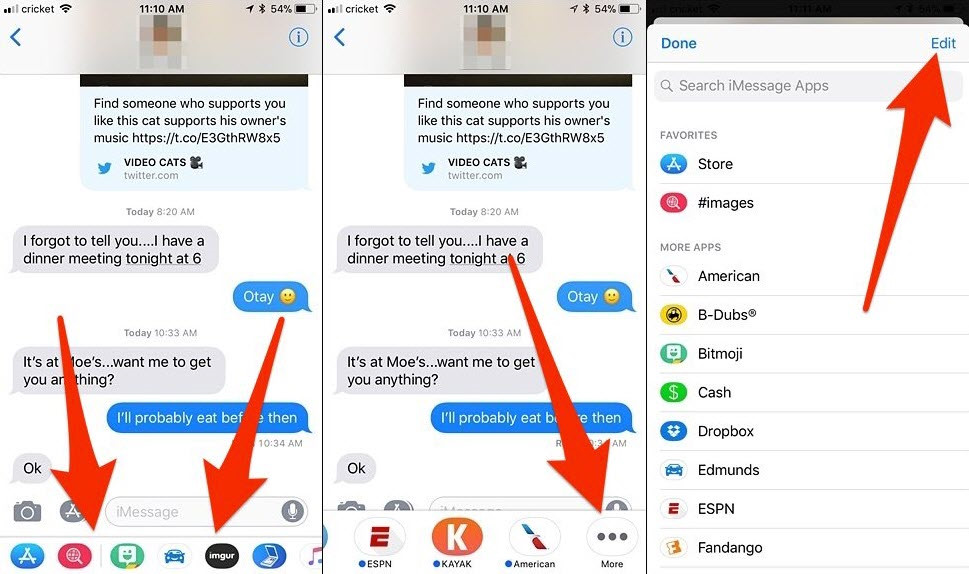
Các bước truy cập vào tính năng chỉnh sửa thanh dưới iMessage
Nếu bạn đã đặt ứng dụng iMessage vào mục yêu thích, hãy bấm vào hình tròn màu đỏ và sau đó nhấn vào Xóa khỏi yêu thích (hoặc Remove from Favorites). Thật không may là bạn không thể xóa Store khỏi mục yêu thích và cũng không thể xóa nó khỏi phần dưới cùng, vì vậy bạn sẽ phải chấp nhận làm việc với nó ở đó.
Bạn có thể xóa các ứng dụng không mong muốn trong thanh ưa thích
Tiếp theo, nhấn vào nút chuyển đổi bên cạnh mỗi ứng dụng để chuyển chúng sang trạng thái tắt (Off). Sau đó nhấn Done ở góc trên cùng bên phải, tiếp tục chạm vào Done ở góc trên cùng bên trái. Bây giờ bạn sẽ thấy một thanh trống ở cuối cuộc trò chuyện iMessage.
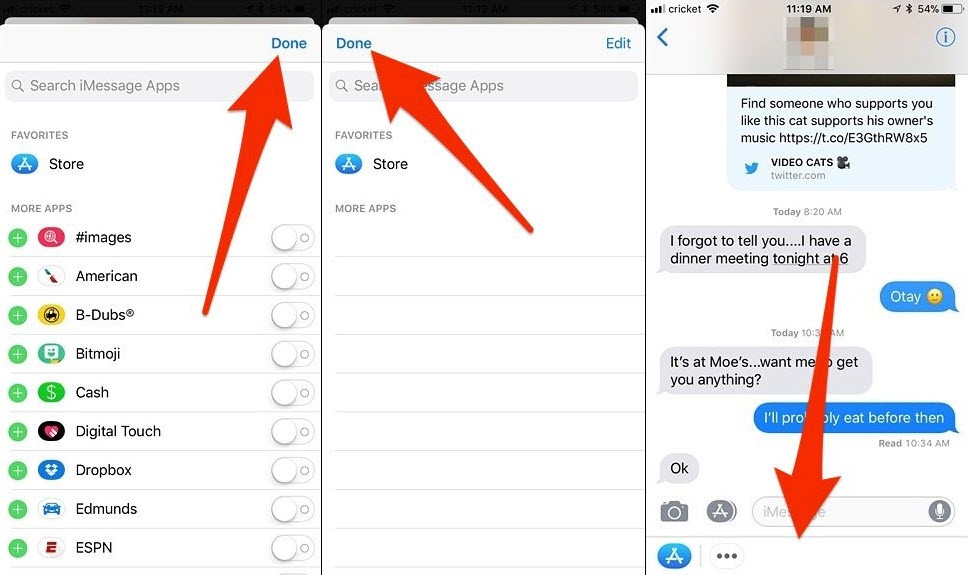
Về cơ bản cách làm này chỉ để ẩn các biểu tượng gây phiền toái mà không thể xóa thanh dưới
Cần nhớ rằng hướng dẫn trên sẽ không giúp bạn thoát khỏi thanh đó và nó sẽ liên tục xuất hiện trong mỗi cửa sổ cuộc trò chuyện, nhưng ít nhất giờ đây nó được làm gọn gàng và không làm cho iMessage trở nên lộn xộn như trước nữa.
Kiến Văn
Ảnh chụp màn hình
Theo Thanhnien
iOS 11 được phát hành vào ngày 19.9 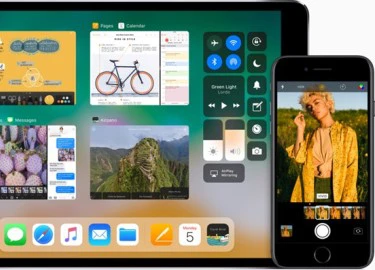 Tại sự kiện ra mắt iPhone X, Apple cũng xác nhận thời điểm chính thức phát hành hệ điều hành di động mới nhất của hãng là iOS 11 vào ngày 19.9 tới. iOS 11 sẽ chính thức được phát hành vào ngày 19.9 tới. ẢNH: APPLE Theo Neowin, với iOS 11, các thông báo giờ đây được đồng bộ trên tất cả...
Tại sự kiện ra mắt iPhone X, Apple cũng xác nhận thời điểm chính thức phát hành hệ điều hành di động mới nhất của hãng là iOS 11 vào ngày 19.9 tới. iOS 11 sẽ chính thức được phát hành vào ngày 19.9 tới. ẢNH: APPLE Theo Neowin, với iOS 11, các thông báo giờ đây được đồng bộ trên tất cả...
 Vụ ngoại tình có 1-0-2 ở Cà Mau: Chồng bắt quả tang vợ, kiểm tra điện thoại mới ngã ngửa với số "tiểu tam"05:41
Vụ ngoại tình có 1-0-2 ở Cà Mau: Chồng bắt quả tang vợ, kiểm tra điện thoại mới ngã ngửa với số "tiểu tam"05:41 Cát-sê của Xuân Hinh khi đóng 'Bắc Bling' của Hòa Minzy 'không phải mức thường'04:19
Cát-sê của Xuân Hinh khi đóng 'Bắc Bling' của Hòa Minzy 'không phải mức thường'04:19 Vén màn "chiêu trò" của Xuân Hinh00:51
Vén màn "chiêu trò" của Xuân Hinh00:51 Kinh hoàng clip bình gas mini trên bàn lẩu bất ngờ phát nổ, cảnh tượng sau đó khiến nhiều người bủn rủn chân tay00:12
Kinh hoàng clip bình gas mini trên bàn lẩu bất ngờ phát nổ, cảnh tượng sau đó khiến nhiều người bủn rủn chân tay00:12 Xôn xao câu chuyện "lòng tham" của người đàn ông đi xe con và 2 con cá bị rơi01:12
Xôn xao câu chuyện "lòng tham" của người đàn ông đi xe con và 2 con cá bị rơi01:12 Bé gái bất ngờ rơi xuống sông khi đang đi học về, diễn biến sau đó khiến dân mạng bủn rủn chân tay00:35
Bé gái bất ngờ rơi xuống sông khi đang đi học về, diễn biến sau đó khiến dân mạng bủn rủn chân tay00:35 ViruSs gây tranh cãi với phát ngôn: "Bài này phải đổi thành Xuân Hinh kết hợp với Hòa Minzy, Masew, Tuấn Cry"17:01
ViruSs gây tranh cãi với phát ngôn: "Bài này phải đổi thành Xuân Hinh kết hợp với Hòa Minzy, Masew, Tuấn Cry"17:01 Cặp phim giả tình thật Vbiz rục rịch kết hôn, đàng gái có hành động trốn tránh khi bị dí trên sóng trực tiếp00:39
Cặp phim giả tình thật Vbiz rục rịch kết hôn, đàng gái có hành động trốn tránh khi bị dí trên sóng trực tiếp00:39 Câu trách móc "chết thì phải bảo người ta chứ" khiến ai nghe xong cũng chực trào nước mắt00:35
Câu trách móc "chết thì phải bảo người ta chứ" khiến ai nghe xong cũng chực trào nước mắt00:35 Lộ video Trấn Thành biểu hiện lạ nơi công cộng02:32
Lộ video Trấn Thành biểu hiện lạ nơi công cộng02:32 Đến mức này mà Quốc Anh - Tiểu Vy vẫn chỉ là bạn?00:57
Đến mức này mà Quốc Anh - Tiểu Vy vẫn chỉ là bạn?00:57Tin đang nóng
Tin mới nhất

Nâng cao và biến đổi hình ảnh của bạn bằng trình chỉnh sửa video trực tuyến CapCut

Cách đăng Facebook để có nhiều lượt thích và chia sẻ

Thêm nhiều bang của Mỹ cấm TikTok

Microsoft cấm khai thác tiền điện tử trên các dịch vụ đám mây để bảo vệ khách hàng

Facebook trấn áp hàng loạt công ty phần mềm gián điệp

Meta đối mặt cáo buộc vi phạm các quy tắc chống độc quyền với mức phạt 11,8 tỷ đô

Không cần thăm dò, Musk nên sớm từ chức CEO Twitter

Đại lý Việt nhập iPhone 14 kiểu 'bia kèm lạc'

Khai trương hệ thống vé điện tử và dịch vụ trải nghiệm thực tế ảo XR tại Quần thể Di tích Cố đô Huế

'Dở khóc dở cười' với tính năng trợ giúp người bị tai nạn ôtô của Apple

Xiaomi sa thải hàng nghìn nhân sự

Apple sẽ bắt đầu sản xuất MacBook tại Việt Nam vào giữa năm 2023
Có thể bạn quan tâm

'Chúc Anh Đài' Lương Tiểu Băng khoe hôn nhân hạnh phúc suốt 25 năm
Sao châu á
22:27:38 06/03/2025
Trang Pháp: Từ quán quân 'Chị đẹp' đến 'Nữ ca sĩ của năm'
Sao việt
22:25:33 06/03/2025
'Thanh gươm diệt quỷ: Vô hạn thành' sẽ chiếu ở Việt Nam vào tháng 8
Hậu trường phim
22:22:29 06/03/2025
'Địa đạo: Mặt trời trong bóng tối' tung trailer, kể cuộc chiến khốc liệt ở Củ Chi
Phim việt
22:19:13 06/03/2025
Hồng Diễm khóc nghẹn trước cô bé gánh vác gia đình khi cha mẹ qua đời
Tv show
22:15:53 06/03/2025
Sang phú vượng tài, 3 con giáp vào nửa cuối tháng 3 dương không làm đại gia cũng thành tỷ phú, kinh doanh phát đạt, của nả phủ phê, tiền chất thành núi
Trắc nghiệm
21:59:42 06/03/2025
Giận bố 2 năm mới trở về thăm khi ông bị bệnh nặng, tôi bật khóc khi phát hiện một thứ nằm trên bậu cửa sổ
Góc tâm tình
21:36:40 06/03/2025
Hòa Minzy vô cùng khó tính trong thiết kế trang phục của MV "Bắc Bling"
Nhạc việt
21:25:17 06/03/2025
4 bài thuốc trị mất ngủ hiệu quả
Sức khỏe
21:22:56 06/03/2025
Alec Baldwin muốn tự tử sau vụ nổ súng chết người trên phim trường
Sao âu mỹ
21:08:51 06/03/2025
 Google giới thiệu tai nghe Daydream View VR mới giá 99 USD
Google giới thiệu tai nghe Daydream View VR mới giá 99 USD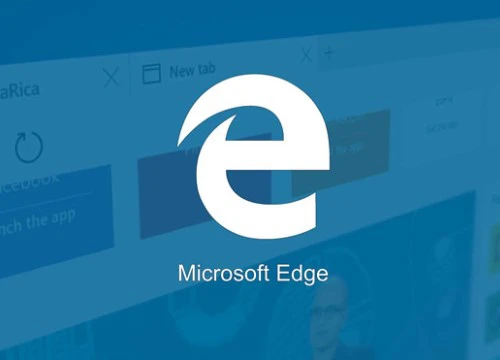 Trình duyệt Edge sẽ có phiên bản chạy trên di động
Trình duyệt Edge sẽ có phiên bản chạy trên di động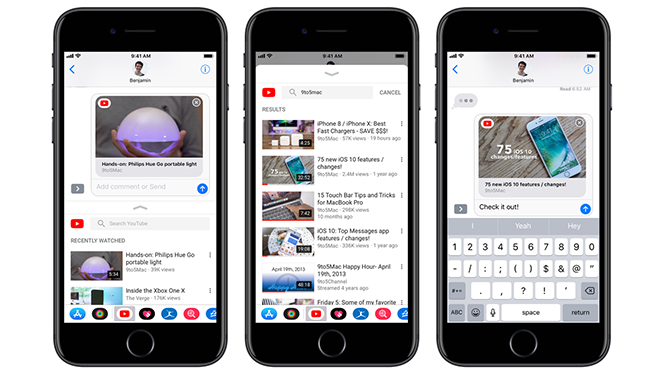
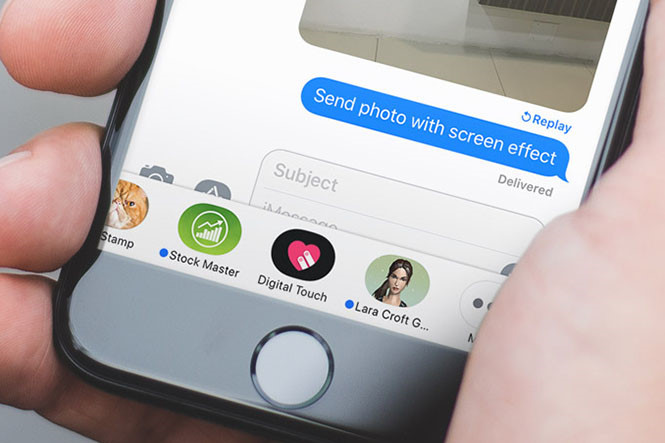
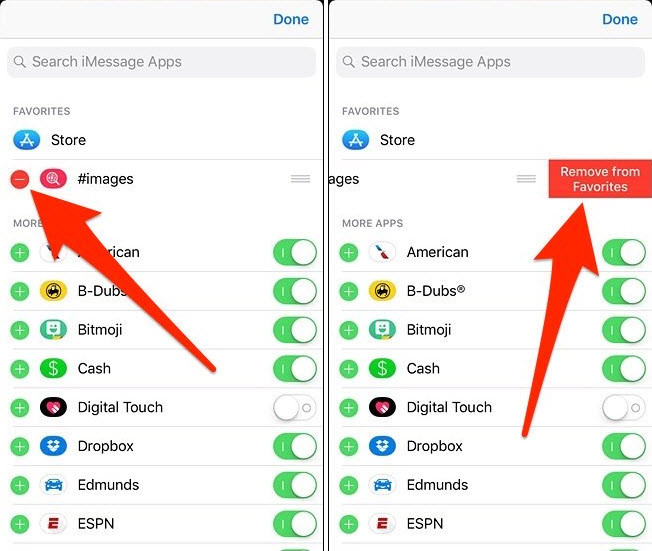
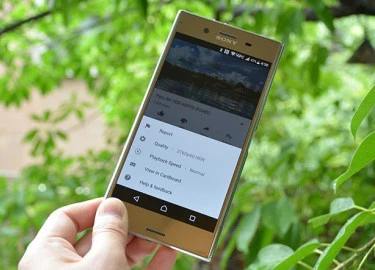 YouTube cho chọn tốc độ phát trên thiết bị di động
YouTube cho chọn tốc độ phát trên thiết bị di động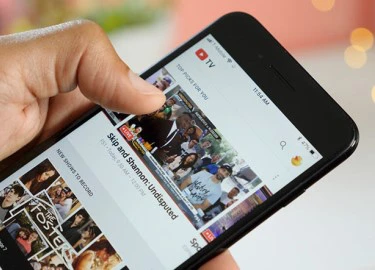 YouTube Live cho phép phát trực tiếp dễ hơn từ iPhone và iPad
YouTube Live cho phép phát trực tiếp dễ hơn từ iPhone và iPad Những điều thú vị về mã QR
Những điều thú vị về mã QR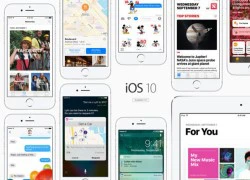 iOS 10 chiếm hơn 87% thị phần người dùng iOS
iOS 10 chiếm hơn 87% thị phần người dùng iOS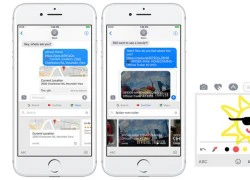 Google Gboard dành cho iOS đã tích hợp Maps, YouTube
Google Gboard dành cho iOS đã tích hợp Maps, YouTube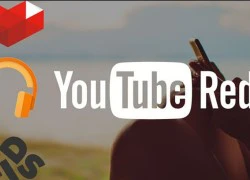 YouTube Red và Google Play Music sẽ sáp nhập với nhau
YouTube Red và Google Play Music sẽ sáp nhập với nhau Nguyên nhân Quý Bình mắc bạo bệnh hơn 1 năm nhưng không cho người đến thăm
Nguyên nhân Quý Bình mắc bạo bệnh hơn 1 năm nhưng không cho người đến thăm Thông tin tang lễ của diễn viên Quý Bình
Thông tin tang lễ của diễn viên Quý Bình Lộ hình ảnh hiếm lúc Quý Bình chữa trị u não, nói 1 câu xót xa: "Tôi hết cơ hội rồi"
Lộ hình ảnh hiếm lúc Quý Bình chữa trị u não, nói 1 câu xót xa: "Tôi hết cơ hội rồi" Vợ Quý Bình kiệt quệ lo tang lễ: "Các con vẫn chưa biết cha mất"
Vợ Quý Bình kiệt quệ lo tang lễ: "Các con vẫn chưa biết cha mất" Trước tang lễ diễn viên Quý Bình: Vợ thất thần cùng người thân lo hậu sự, thông báo thêm 1 quy định mới
Trước tang lễ diễn viên Quý Bình: Vợ thất thần cùng người thân lo hậu sự, thông báo thêm 1 quy định mới Quý Bình trải qua những gì trong suốt 1 năm chiến đấu với bệnh u não?
Quý Bình trải qua những gì trong suốt 1 năm chiến đấu với bệnh u não? Vì sao NSND Tự Long từ chối Hòa Minzy?
Vì sao NSND Tự Long từ chối Hòa Minzy? Quý Bình: Sự nghiệp vẻ vang toàn phim hay xuất sắc, cuối đời lại không thể tự nhận lấy vinh quang
Quý Bình: Sự nghiệp vẻ vang toàn phim hay xuất sắc, cuối đời lại không thể tự nhận lấy vinh quang Bài đăng cuối cùng chỉ 2 từ gây nghẹn lòng của Quý Bình trước khi qua đời vì bạo bệnh
Bài đăng cuối cùng chỉ 2 từ gây nghẹn lòng của Quý Bình trước khi qua đời vì bạo bệnh Tình trạng khó hiểu của Quý Bình và vợ doanh nhân trước khi nam diễn viên qua đời
Tình trạng khó hiểu của Quý Bình và vợ doanh nhân trước khi nam diễn viên qua đời SỐC: Diễn viên Quý Bình qua đời ở tuổi 42
SỐC: Diễn viên Quý Bình qua đời ở tuổi 42 Tiêu chí sáp nhập các tỉnh thành theo Kết luận 127 của Bộ Chính trị
Tiêu chí sáp nhập các tỉnh thành theo Kết luận 127 của Bộ Chính trị Bắt quả tang vợ đi nhà nghỉ với nhân tình ở Sơn La, anh chồng nói 1 câu khiến tất cả những người đang đánh ghen đều dừng tay
Bắt quả tang vợ đi nhà nghỉ với nhân tình ở Sơn La, anh chồng nói 1 câu khiến tất cả những người đang đánh ghen đều dừng tay Hòa Minzy công khai tin nhắn với NSƯT Xuân Hinh
Hòa Minzy công khai tin nhắn với NSƯT Xuân Hinh Học sinh giỏi quốc gia môn hóa điều chế ma túy được giảm án
Học sinh giỏi quốc gia môn hóa điều chế ma túy được giảm án Đạo diễn nói về chi tiết tranh luận của nghệ sĩ Xuân Hinh trong 'Bắc Bling'
Đạo diễn nói về chi tiết tranh luận của nghệ sĩ Xuân Hinh trong 'Bắc Bling'